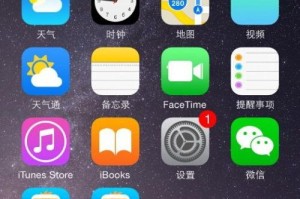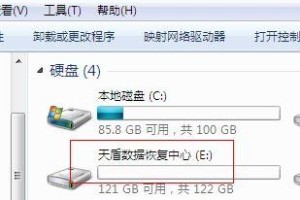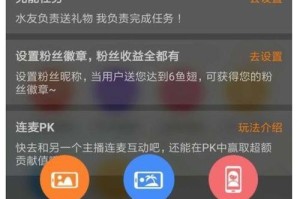你有没有想过,你的电脑里那个默默无闻的硬盘,它到底有多大呢?别看它平时不吭声,但了解它的“身材”可是很重要的哦!今天,就让我带你一起走进Linux的世界,看看如何轻松查看硬盘大小,让你的电脑信息一目了然!
一、打开终端,准备大显身手
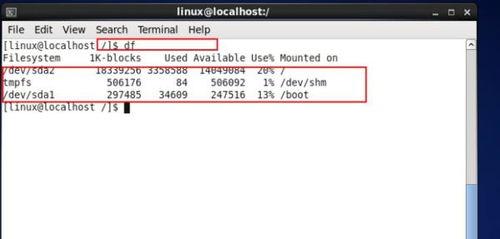
首先,你得打开Linux的终端。终端,就像是电脑的“黑窗口”,虽然看起来有点神秘,但功能可不少。在终端里,你可以执行各种命令,让你的电脑变得听话。
二、使用`df`命令,一探究竟
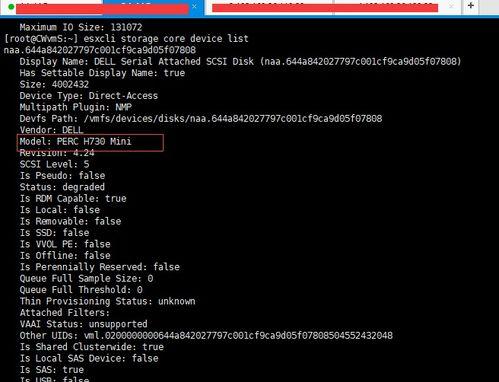
在终端里,输入`df`命令,然后按下回车键。这个命令可是查看硬盘大小的神器哦!它会显示出所有挂载的文件系统的磁盘空间使用情况。
$ df
Filesystem 1K-blocks Used Available Use% Mounted on
/dev/sda1 1048576 9216 1048560 1% /
这里,`/dev/sda1`是你的根分区,`1048576`表示总共有1048576个1K大小的块,`9216`表示已经使用了9216个块,`1048560`表示还剩下1048560个块可用,`1%`表示使用了1%的空间,最后`/`表示这个分区挂载在根目录上。
三、指定文件系统,精准定位
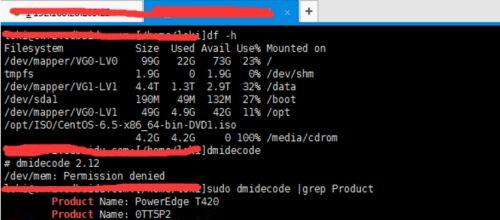
有时候,你可能只想查看某个特定文件系统的硬盘大小。这时,你可以在`df`命令后面加上文件系统的路径。比如,你想查看`/home`目录所在的文件系统,可以这样操作:
$ df /home
Filesystem 1K-blocks Used Available Use% Mounted on
/dev/sda2 2097152 8192 2096960 1% /home
这里,`/dev/sda2`就是`/home`目录所在的文件系统。
四、使用`du`命令,深入剖析
除了`df`命令,Linux还有一个强大的命令叫做`du`,它可以用来查看目录或文件占用的磁盘空间。如果你想查看某个目录的硬盘大小,可以使用`du`命令。
$ du -sh /home
4.0G /home
这里,`/home`目录占用了4.0G的磁盘空间。
五、使用`lsblk`命令,一目了然
有时候,你可能需要查看所有硬盘和分区的情况。这时,`lsblk`命令就派上用场了。它能够列出所有的硬盘和分区,让你一目了然。
$ lsblk
NAME MAJ:MIN RM SIZE RO TYPE MOUNTPOINT
sda 8:0 0 931.5G 0 disk
├─sda1 8:1 0 100G 0 part /
└─sda2 8:2 0 831.5G 0 part
sdb 8:16 0 500G 0 disk
这里,`sda`是你的主硬盘,`sda1`和`sda2`是它的两个分区,`sdb`是你的第二个硬盘。
怎么样,现在你学会如何查看Linux硬盘大小了吧?掌握这些命令,让你的电脑信息一目了然,再也不用担心硬盘空间不够用了!快去试试吧,让你的电脑焕发新的活力!